Rumah >Tutorial perisian >Perisian Pejabat >Langkah khusus untuk menyembunyikan sel dengan data sifar dalam Excel
Langkah khusus untuk menyembunyikan sel dengan data sifar dalam Excel
- PHPzke hadapan
- 2024-04-17 15:10:141114semak imbas
Risau tentang sel dengan data sifar yang mengambil ruang dalam Excel? Editor PHP Banana membawakan anda kaedah untuk menyembunyikannya, menjadikan lembaran kerja anda lebih ringkas dan jelas! Teruskan membaca untuk langkah terperinci untuk menyelesaikan masalah anda.
Seperti yang ditunjukkan dalam gambar, contoh ini memerlukan data sifar dalam jadual disembunyikan dan data sel lain tidak akan terjejas.
Klik butang kiri tetikus, seret tetikus untuk memilih kawasan sel data, klik butang kanan tetikus dan pilih pilihan [Format Sel] daripada menu lungsur turun.
Kotak dialog [Format Sel] muncul.
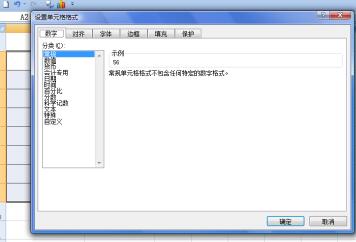
Pilih [Custom] di sebelah kiri, isikan [] dalam [Type] di sebelah kanan, dan klik butang [OK] selepas menetapkan.
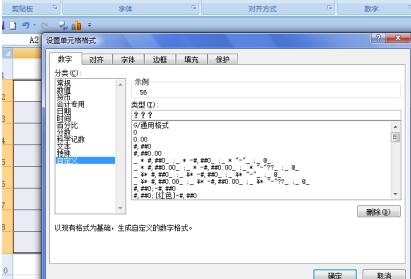
Kembali ke lembaran kerja dan anda boleh melihat julat sel yang dipilih Nilai sifar dalam sel disembunyikan, manakala data lain tidak terjejas.
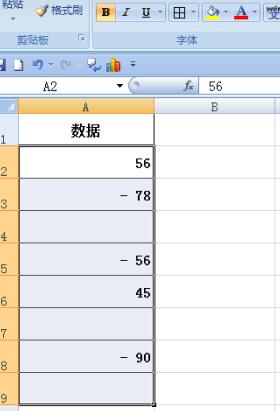
Jika anda ingin memulihkan data dalam sel, anda boleh memilih [G/General Format] dalam [Jenis] pilihan [Sesuaikan] dalam kotak dialog [Format Sel], dan kemudian klik butang [OK] .
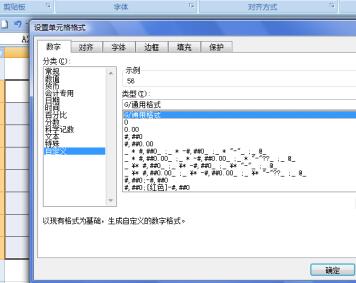
Kembali ke lembaran kerja dan anda boleh melihat bahawa sel data dipulihkan kepada mod asalnya.
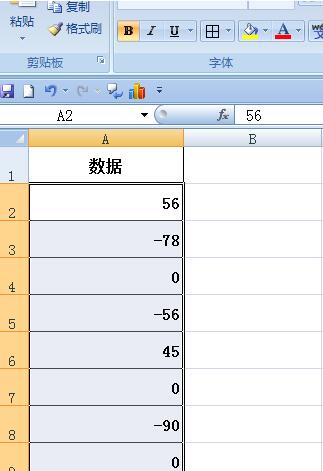
Atas ialah kandungan terperinci Langkah khusus untuk menyembunyikan sel dengan data sifar dalam Excel. Untuk maklumat lanjut, sila ikut artikel berkaitan lain di laman web China PHP!
Artikel berkaitan
Lihat lagi- Penjelasan terperinci tentang cara membuka dan membaca fail CSV
- Langkah dan langkah berjaga-jaga untuk membuka dan memproses fail format CSV
- Kaedah dan petua untuk membuka fail CSV: Sesuai untuk pelbagai perisian
- Panduan ringkas untuk manipulasi fail CSV
- Belajar untuk membuka dan menggunakan fail CSV dengan betul

